ホームページ >ソフトウェアチュートリアル >オフィスソフトウェア >PPT トトロの写真に S 字カーブの動きを設定する操作プロセス
PPT トトロの写真に S 字カーブの動きを設定する操作プロセス
- WBOYWBOYWBOYWBOYWBOYWBOYWBOYWBOYWBOYWBOYWBOYWBOYWB転載
- 2024-03-26 19:30:241306ブラウズ
php編集者のYouziさんが、PPTでトトロの絵のS字カーブの動きを設定する操作手順についての記事を持ってきてくれました。シンプルで明確なガイダンスを通じて、読者はこの操作の実行方法を簡単に習得でき、PPT 作成に楽しさと創造性が加わり、表示がより生き生きとして興味深いものになります。この記事では、読者がこのテクニックをすぐに習得し、PPT デザインの品質と魅力を向上できるように、各ステップを詳しく紹介します。
1. 新しいスライドショー ファイルを作成します。
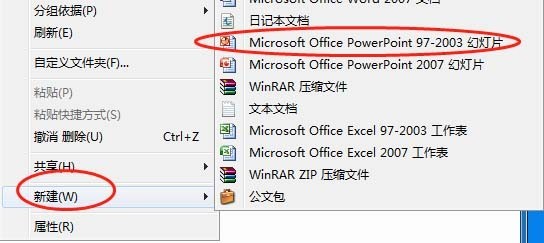
2. 編集するファイルを開きます。
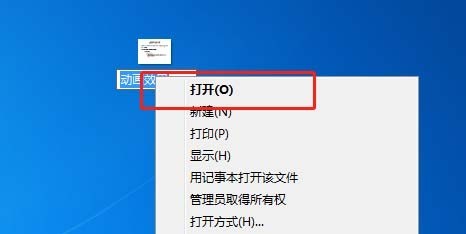
3. 画像を挿入します。
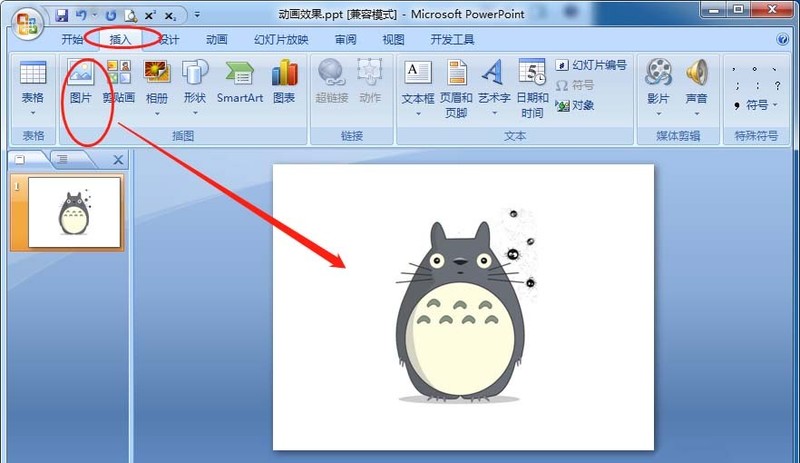
4. 画像をクリック後、上部ツールバーの[アニメーション]をクリックし、[カスタムアニメーション]を選択します。
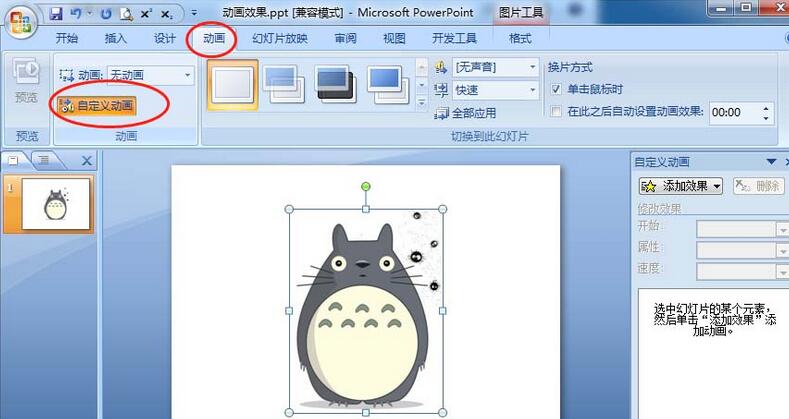
5. [エフェクトの追加]をクリックし、[アクションパス]をクリックして[その他のアクションパス]を選択します。
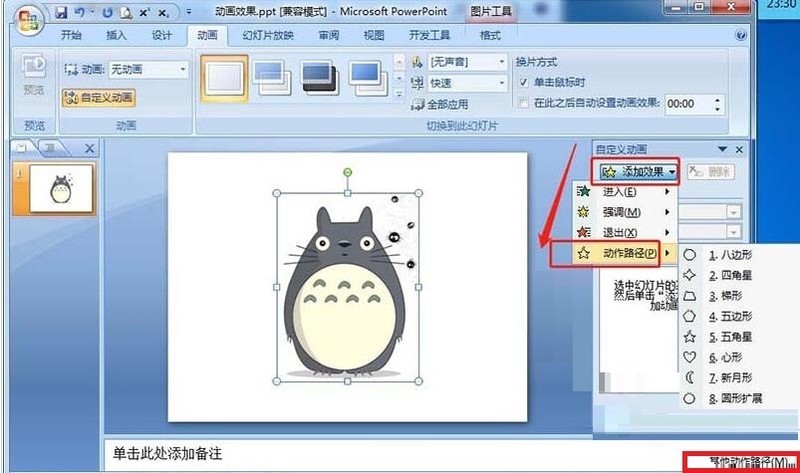
6. さらに[S字曲線1]をクリックし、OKをクリックします。
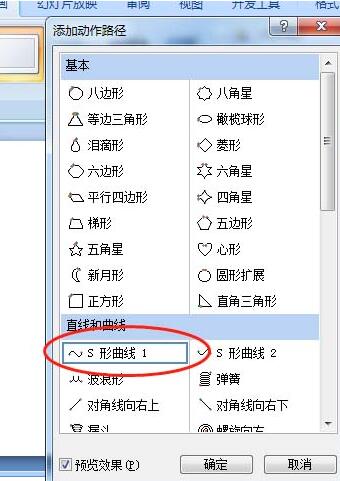
7. 追加すると、S 字カーブの効果が点線で確認できます。
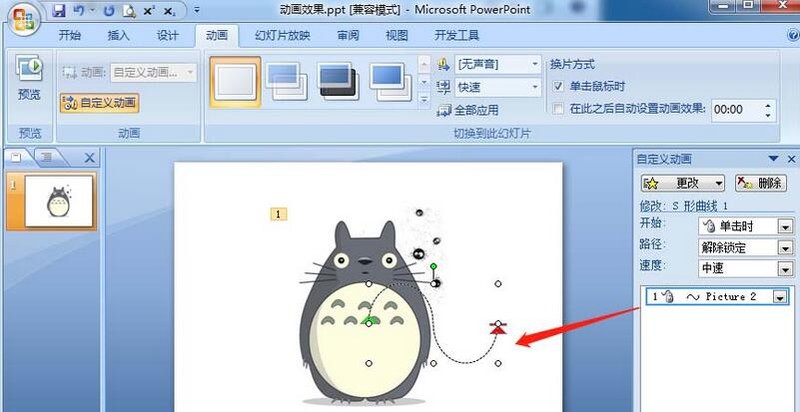
以上がPPT トトロの写真に S 字カーブの動きを設定する操作プロセスの詳細内容です。詳細については、PHP 中国語 Web サイトの他の関連記事を参照してください。
声明:
この記事はzol.com.cnで複製されています。侵害がある場合は、admin@php.cn までご連絡ください。

